Como corrigir o problema de acesso limitado WiFi no Windows 10: - Um dos problemas mais frustrantes em relação à Internet é o Acesso limitado à rede WiFi problema. Por que esperar que ele resolva sozinho quando temos as três soluções principais empilhadas aqui para você? Continue lendo, para resolver o Acesso limitado à rede WiFi problema usando qualquer um desses três métodos simples.
Método 1: Alterando as configurações de energia do adaptador sem fio
O primeiro método com o qual você pode resolver o acesso limitado para Problema de rede WiFi é alterando as configurações de energia do adaptador sem fio. Siga as etapas abaixo para obter o mesmo.
PASSO 1 - Clique no janelas ícone para expandi-lo e, em seguida, clique no ícone Definições aplicativo.
PASSO 2 - Quando o Definições a janela se abrir, clique no Sistema opção.
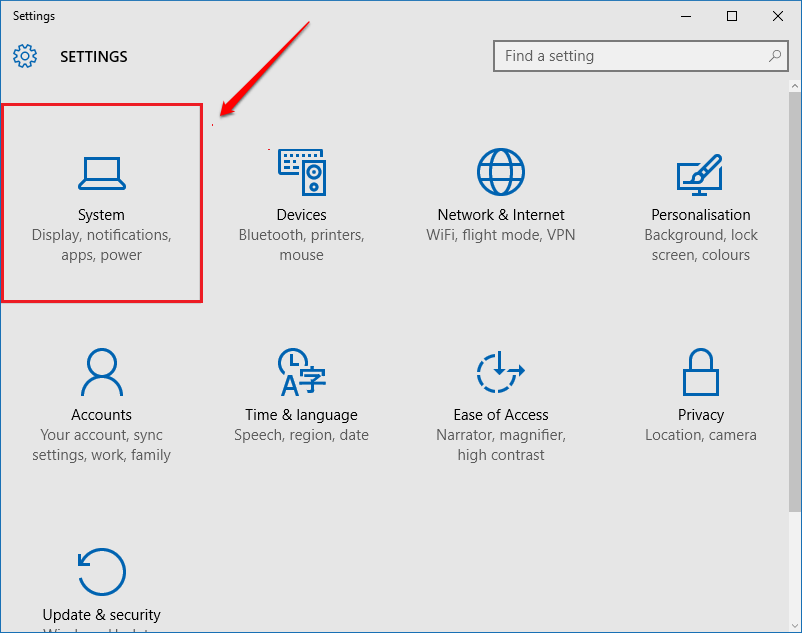
ETAPA 3
- Agora, a partir do painel esquerdo do SISTEMA janela, localize e clique na opção que diz Energia e sono. Procure o Configurações adicionais de energia link sob Configurações relacionadas no painel direito da janela para clicar nele.
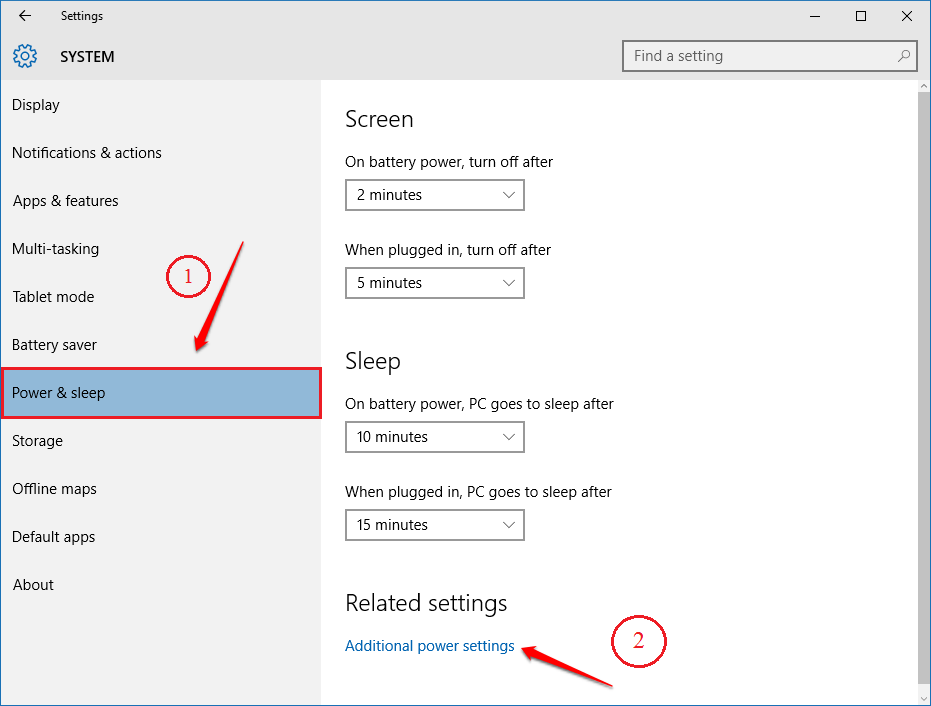
PASSO 4
- Uma janela separada para Opções de energia abre. Clique no link que diz Alterar as configurações do plano como mostrado na captura de tela fornecida abaixo.
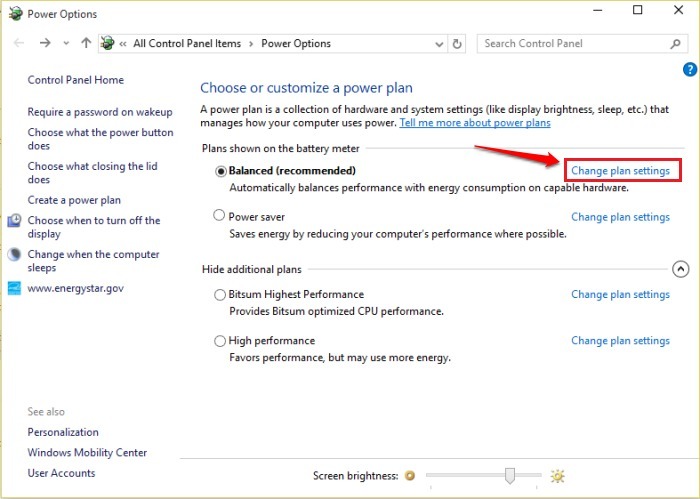
PASSO 5
- A seguir, clique em Alterar configurações avançadas de energia link conforme mostrado abaixo.
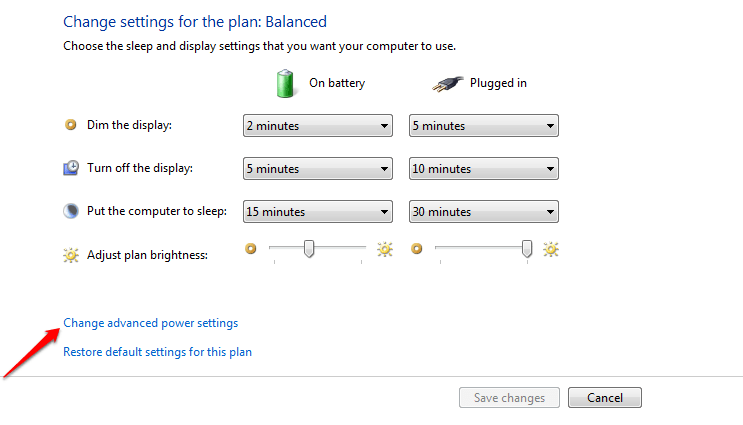
PASSO 6
- Agora você pode ver as opções de energia avançadas. Role para baixo e encontre a entrada chamada Configurações do adaptador sem fio para expandi-lo. A seguir, expanda o Modo de economia de energia entrada.
- Para Ambas Na bateria e Plugado dentro opções, escolha a opção Performance máxima da lista suspensa Um por um.
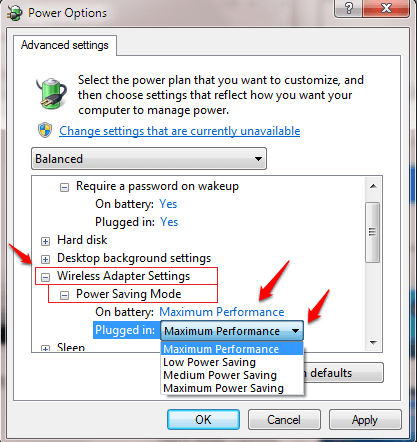
Método 2 - Redefinindo o endereço IP usando CMD
Se as duas soluções listadas acima não resolverem seu problema, vamos para a próxima. Neste, vamos alterar o endereço IP usando o Prompt de comando.
PASSO 1
- Em primeiro lugar, abra Prompt de comando no modo de administrador. Para isso, comece a digitar cmd na caixa de pesquisa e quando o Prompt de comando aparece nos resultados da pesquisa, clique com o botão direito sobre ele e depois clique no Executar como administrador opção.
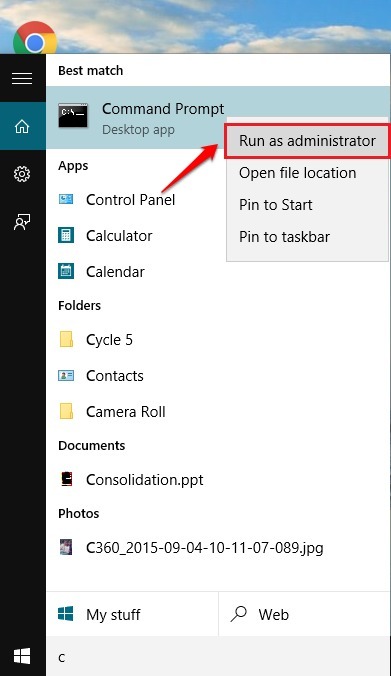
PASSO 2
- Quando o Prompt de comando com direitos de administrador, quando ele abrir, digite ou copie e cole o seguinte comando e pressione Enter. É isso.
Catálogo de redefinição do Netsh Winsock. netsh int ipv4 reset reset.log
Se não funcionar, digite o comando fornecido abaixo
netsh int ip reset
Em seguida, reinicie o PC.
Se ainda assim não funcionar, digite os 4 comandos fornecidos abaixo
netsh int tcp set heurísticas desabilitado netsh int tcp set global autotuninglevel = desabilitado netsh int tcp set global rss = habilitado netsh int tcp show global
Uma dessas soluções com certeza resolverá seu problema de acesso limitado à rede sem fio. Caso nenhuma dessas soluções funcione, avise-nos deixando comentários. Ficaríamos felizes em ajudar.
Método 3 - pela reinstalação do driver WiFi
O primeiro método deve resolver seu problema. Do contrário, sempre temos outras opções. Siga as etapas a seguir para tentar um método diferente.
PASSO 1
- Encontre o Este PC ícone do seu Área de Trabalho e clique com o botão direito nele. No menu de contexto que aparece, localize e clique em Gerir opção.
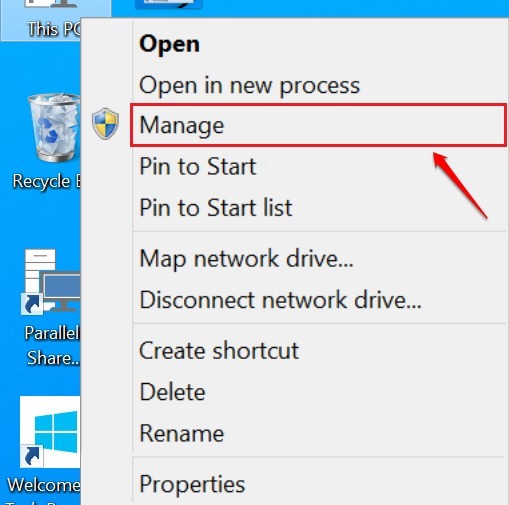
PASSO 2
- Uma nova janela chamada Gestão Informática abre. No painel esquerdo da janela, localize e clique em Gerenciador de Dispositivos. Encontre a opção chamada Adaptadores de rede no painel direito da janela e clique nele. Agora encontre seu driver de rede e desinstale-o selecionando Desinstalar opção do menu de contexto do botão direito.
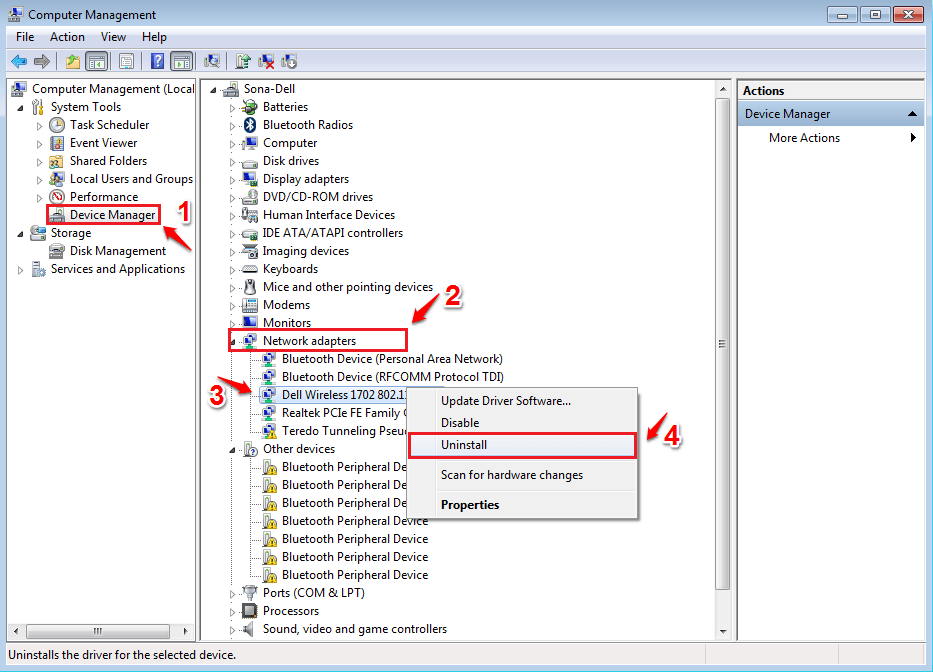
ETAPA 3
- A seguir, no menu superior, clique em Açao e depois Procure por alterações de hardware.
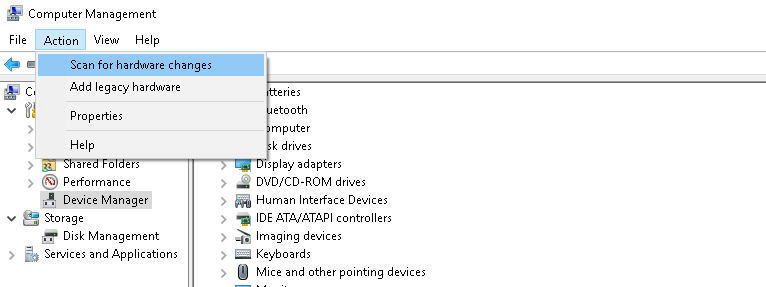
Seu driver será reinstalado automaticamente.
Método 4 - Atualizando o driver
1. Procurar Gerenciador de Dispositivos na Pesquisa da barra de tarefas do Windows 10.
2. Clique no Gerenciador de Dispositivos para abrir o gerenciador de dispositivos.
3. Agora, clique em Adaptador de rede para expandir a lista.
4. Clique com o botão direito no Driver WiFi que você está usando e escolha atualizar.

Método 5 - Alterando a opção de gerenciamento de energia
1. Procurar Gerenciador de Dispositivos na Pesquisa da barra de tarefas do Windows 10.
2. Clique no Gerenciador de Dispositivos para abrir o gerenciador de dispositivos.
3. Agora, clique em Adaptador de rede para expandir a lista.
4. Duplo click no driver WiFi que você está usando.
5. Clique em Gerenciamento de energia Aba.
6. Agora, Desmarque A opção dizendo “Permita que o computador desligue este dispositivo para economizar energia ”.
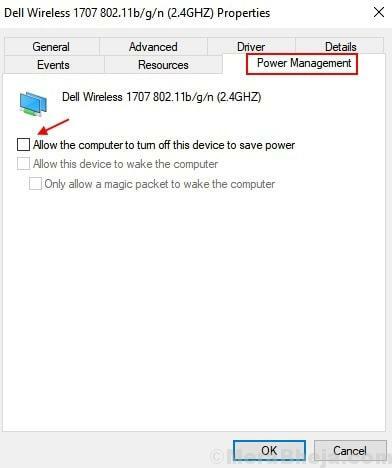
7. Escolha OK e Sair.


